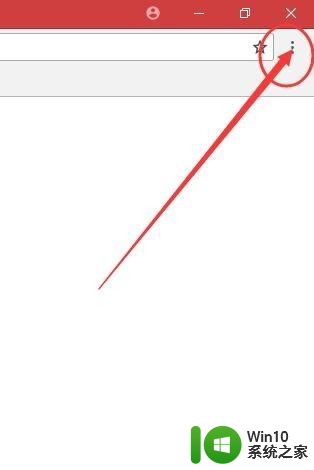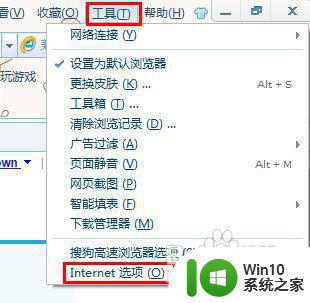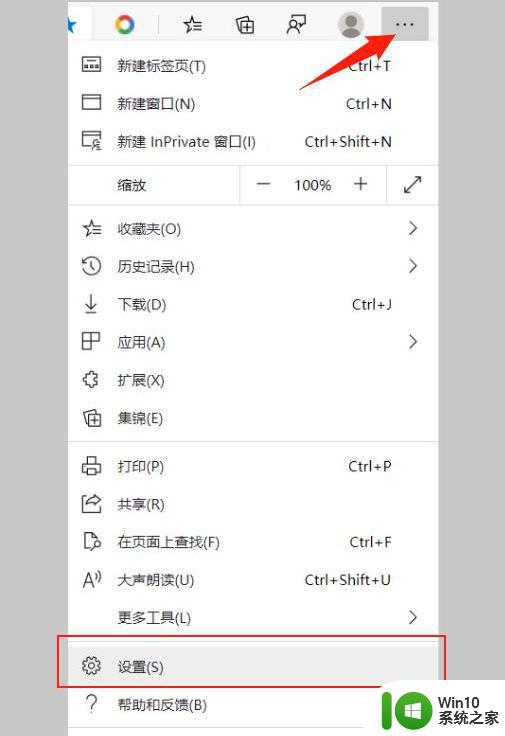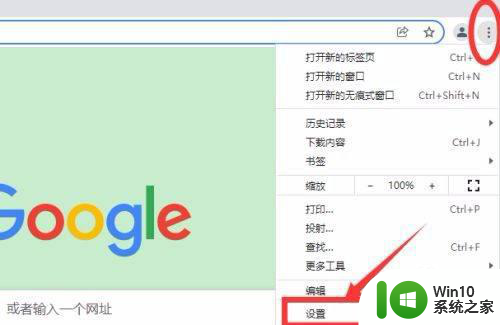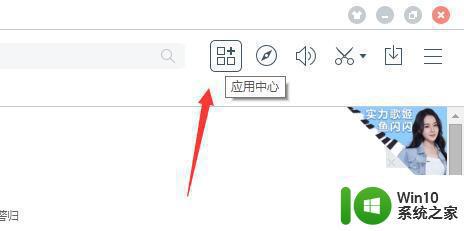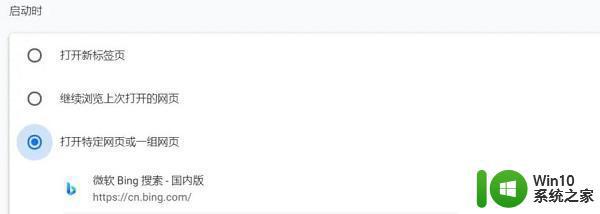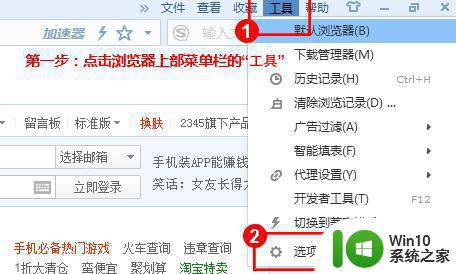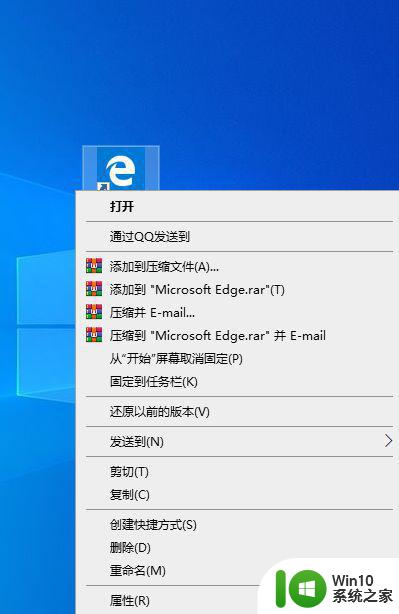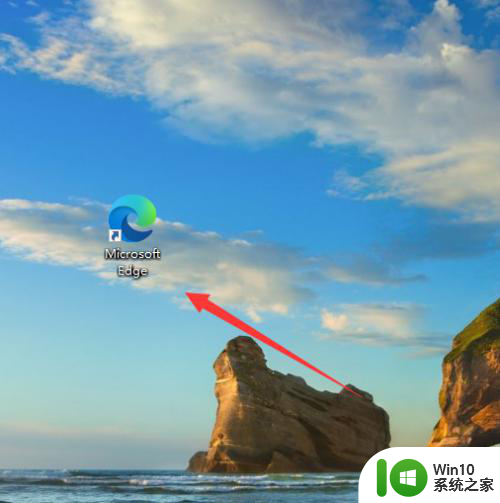一招将百度设置为主页的方法 如何将百度设为浏览器主页
更新时间:2023-10-10 13:54:53作者:yang
一招将百度设置为主页的方法,如何将百度设为浏览器主页是许多人在使用互联网时遇到的常见问题,百度作为中国最大的搜索引擎之一,能够提供丰富的信息资源,因此将其设置为浏览器主页是非常方便的。在这篇文章中我们将介绍一招简单的方法,帮助大家轻松地将百度设置为浏览器的主页。无论是使用Chrome、Firefox还是Edge等浏览器,只需按照以下步骤操作,你就可以快速将百度设为你的浏览器主页,提高上网搜索的便利性与效率。
具体方法如下:
1、首先我们打开常用的浏览器,点击右上角“三横线”
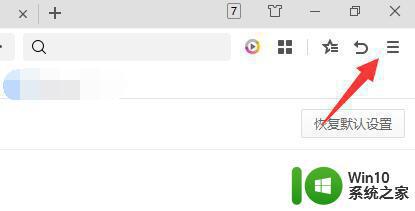
2、接着打开下拉菜单的“设置”

3、然后找到“启动”设置。
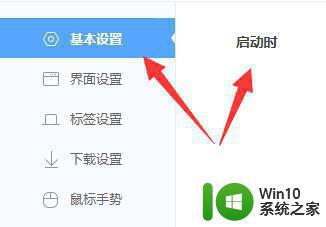
4、随后我们打开“百度”,复制上方地址栏的域名。
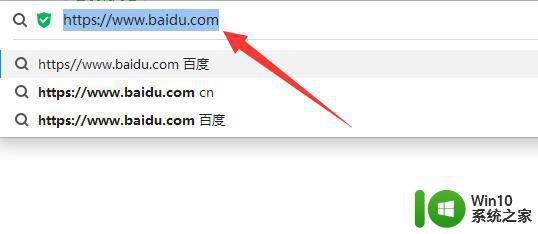
5、再回到刚刚的启动设置,勾选“打开以下网页”
6、最后将刚刚复制的百度地址粘贴到图示位置,就可以把百度设为主页面了。
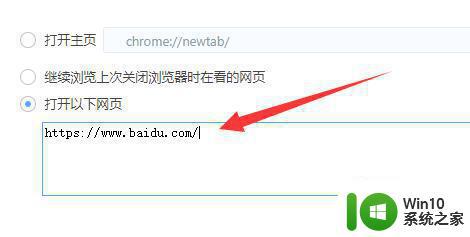
以上就是将百度设置为主页的方法的全部内容,遇到这种情况的用户可以按照小编的方法来解决,希望能够帮助到大家。